为什么PDF转Word后无法编辑?如何解决PDF转Word后无法编辑的问题?
- 来源: 金舟软件
- 作者:Kylin
- 时间:2025-03-06 18:05:53
将PDF文档转换为Word文档可以更方便进行编辑和修改,但有时会遇到一个令人困惑的问题:即使成功转换,Word文档中的内容仍然无法编辑?
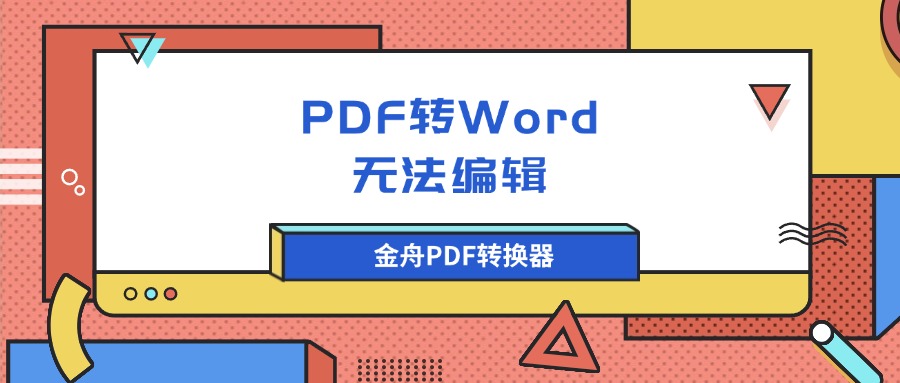
以下是一些导致PDF转Word文档无法编辑的常见原因:
①PDF中的图像和扫描内容为非文本,不可编辑内容。
✔如果PDF文件包含大量的图像或扫描内容,那么这些内容在转换过程中可能会被识别为图片而非文本,实际上其内容是无法编辑的。
②PDF文件的保护和限制,无法直接编辑。
✔有些PDF文件可能被设置了保护或限制,如密码保护、禁止编辑等。
③转换过程中出现了错误或格式不兼容,导致文档无法进行编辑。
针对以上问题,我们可以这样解决:
解决方案一:使用OCR识别
对于包含图像或扫描内容的PDF文件,可以使用OCR(Optical Character Recognition)技术将其中的文本内容识别出来,并转换为可编辑的文本格式。
步骤1:打开金舟PDF转换器,默认「PDF转Word」功能,拖拽需要转换的PDF文件。
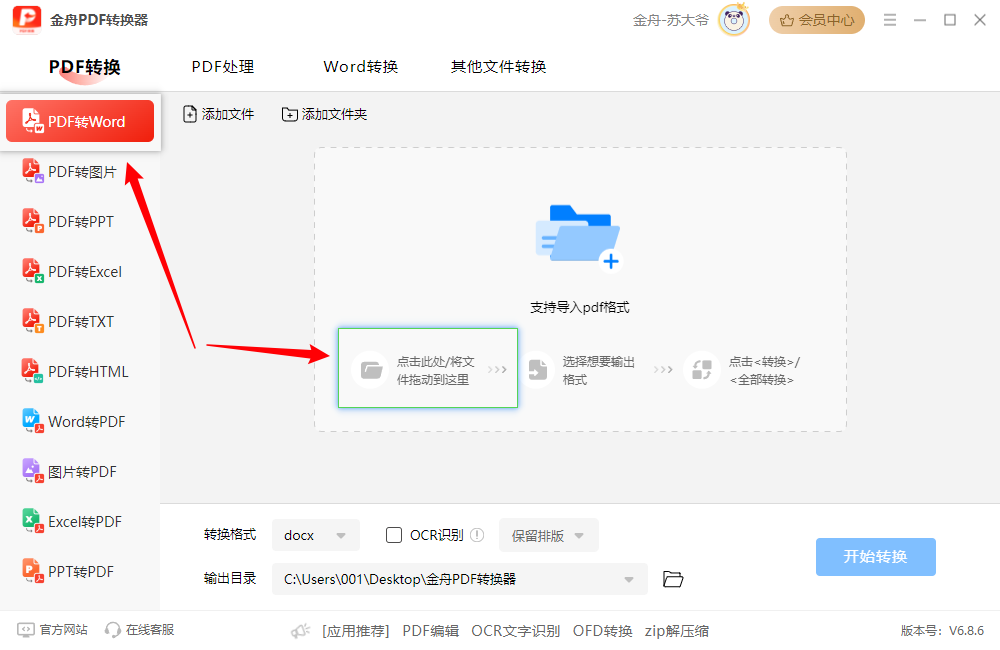
步骤2:文件添加后,默认转换「.docx」格式,保留排版,勾选「OCR识别」,方便转word文档后进行编辑。
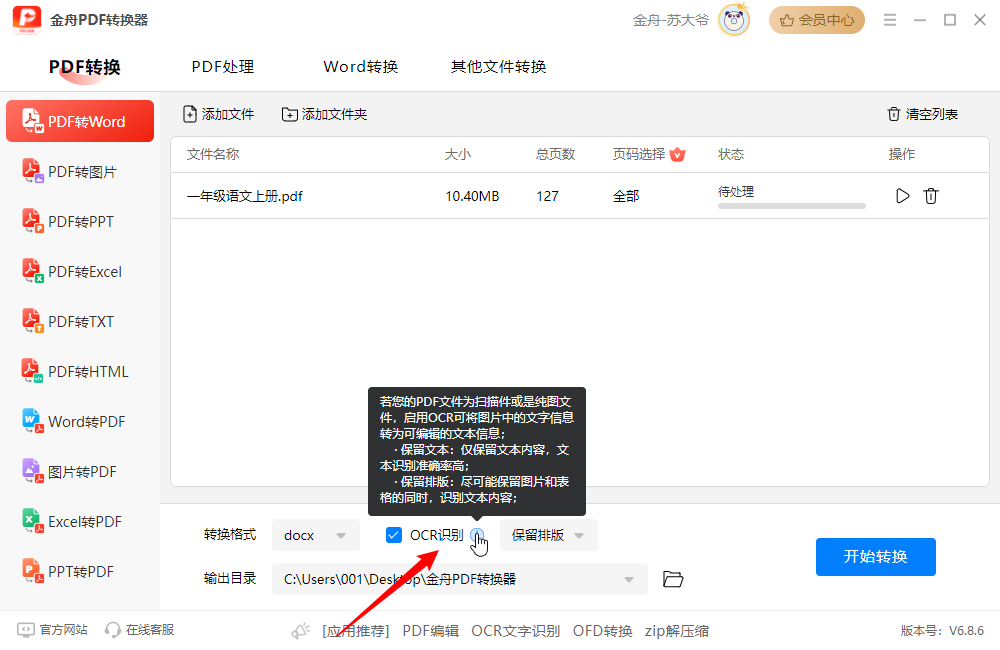
步骤3:点击「开始转换」,等待PDF转Word成功。
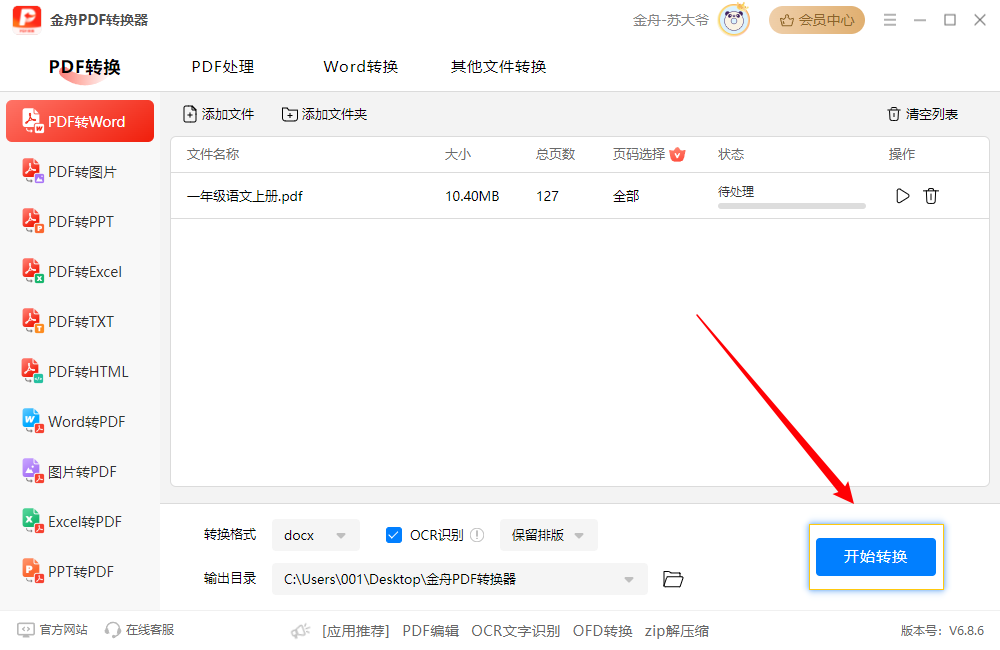
步骤4:导出成功,前往导出文件夹进行查看。
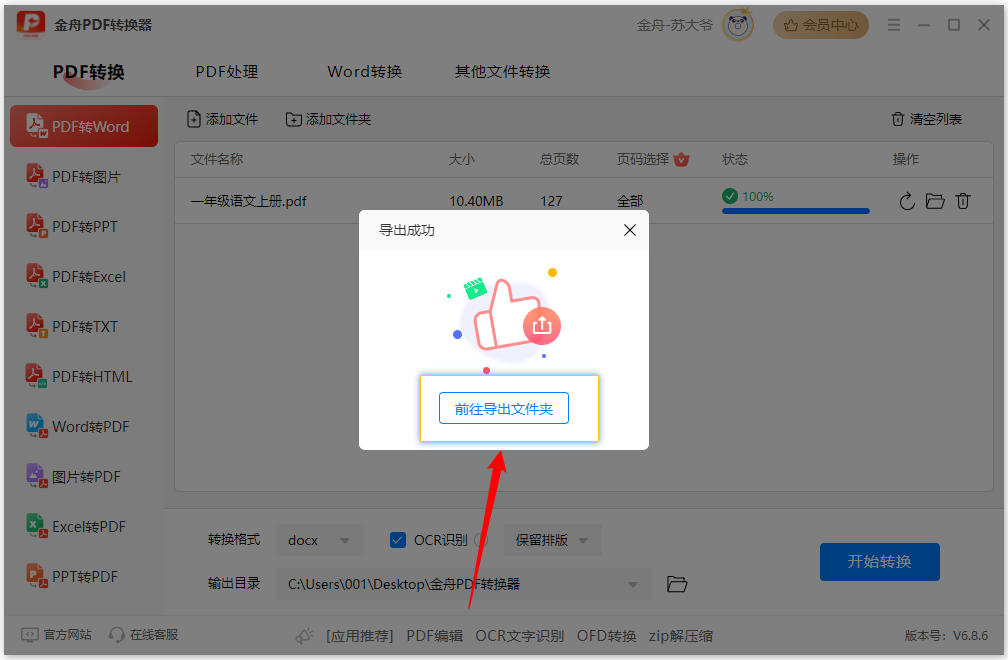
步骤5:PDF转Word成功后,可以正常对Word进行编辑哦!方便的很!
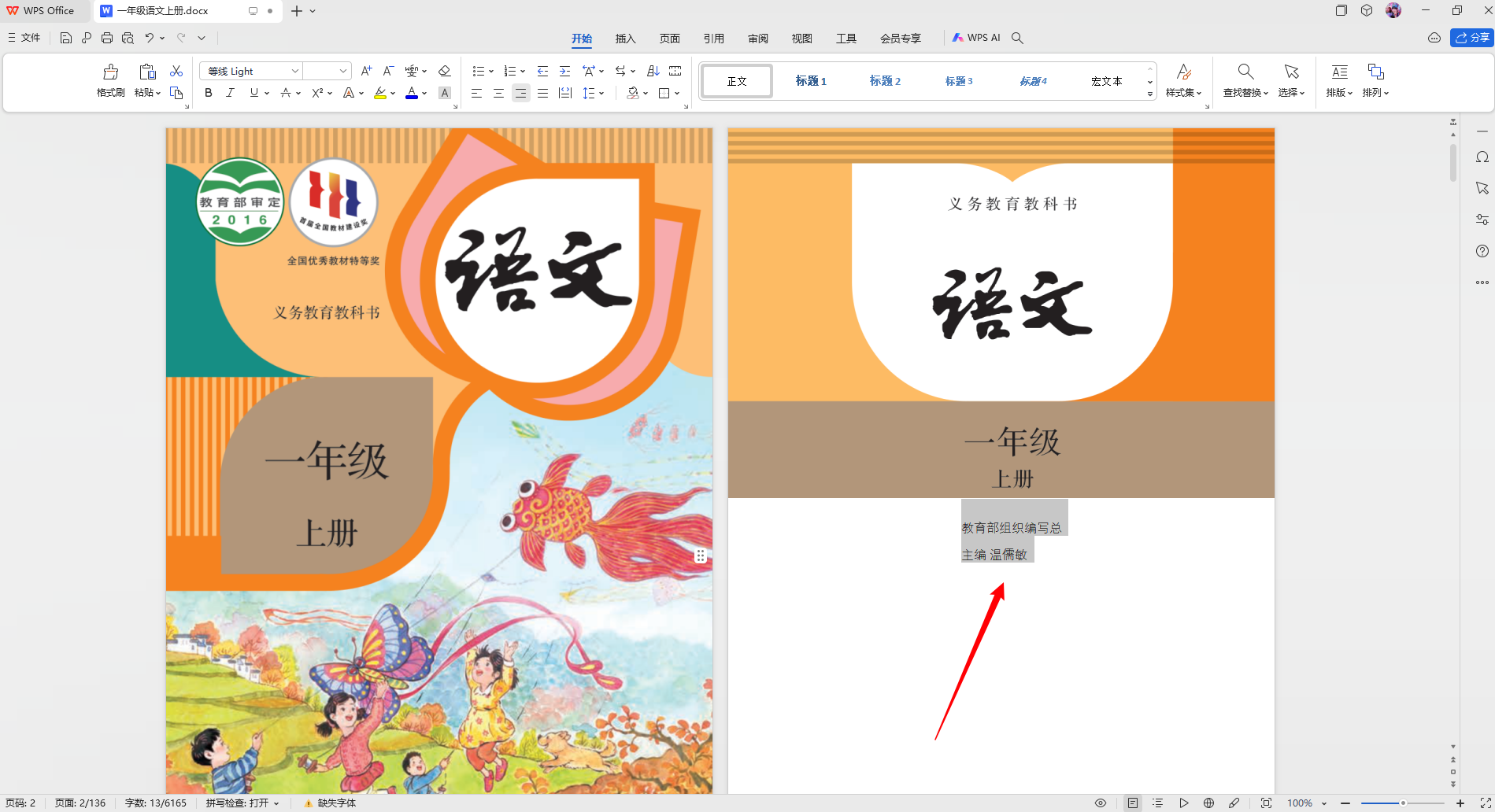
解决方法二:检查PDF文件的权限和限制
在转换前,先检查PDF文件是否设置了保护或限制。如果设置了,尝试解除这些限制后再进行转换。
解决方法三:手动调整格式和字体
在转换后,如果发现Word文档的排版或字体存在问题,可以尝试手动调整格式和字体,使其符合编辑要求。
总之,PDF转换成Word后无法编辑的问题并非无解。通过了解问题的原因并采取相应的措施,我们可以提高转换后Word文档的编辑能力,从而更好地满足我们的工作需求。








































































































 官方正版
官方正版
 纯净安全
纯净安全








